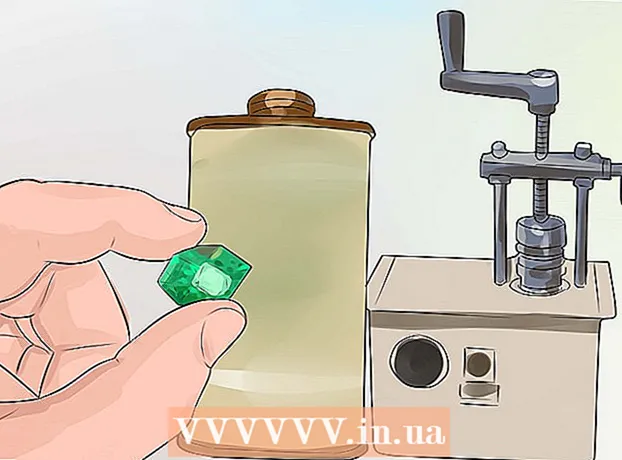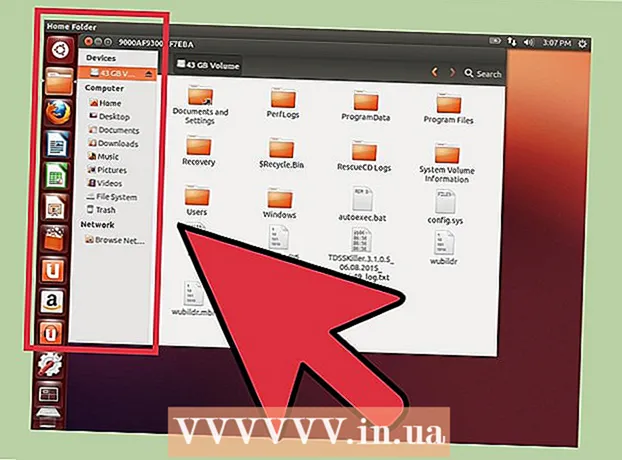రచయిత:
Florence Bailey
సృష్టి తేదీ:
27 మార్చి 2021
నవీకరణ తేదీ:
1 జూలై 2024

విషయము
- దశలు
- 5 లో 1 వ పద్ధతి: స్పైవేర్ మరియు వైరస్లను తొలగించండి
- 5 లో 2 వ పద్ధతి: మీ స్టార్టప్ను ఆప్టిమైజ్ చేయండి
- 5 యొక్క పద్ధతి 3: అనవసరమైన ప్రోగ్రామ్లను తీసివేయండి
- 5 లో 4 వ పద్ధతి: పరికరాలను అప్గ్రేడ్ చేయడం
- 5 లో 5 వ పద్ధతి: ఇతర మార్పులు
మీ విండోస్ నెమ్మదిగా పనిచేయడం ప్రారంభించాయా? ప్రోగ్రామ్లను ప్రారంభించడానికి మునుపటి కంటే ఎక్కువ సమయం పడుతుందా? విండోస్ 7 ను వేగవంతం చేయడానికి ఈ గైడ్ని అనుసరించండి.
దశలు
5 లో 1 వ పద్ధతి: స్పైవేర్ మరియు వైరస్లను తొలగించండి
- 1 మంచి యాంటీవైరస్ ప్రోగ్రామ్ను అమలు చేయండి. వైరస్లతో పోరాడటానికి ఉత్తమ మార్గం అవి సంభవించకుండా నిరోధించడం. ఆన్లైన్లో అనేక ఉచిత మరియు నమ్మదగిన యాంటీవైరస్ ప్రోగ్రామ్లు అందుబాటులో ఉన్నాయి. కంప్యూటర్ ఇంటర్నెట్కు కనెక్ట్ అయినప్పుడు యాంటీవైరస్ ప్రోగ్రామ్ తప్పనిసరిగా రన్ అవుతూ ఉండాలి.
- 2 వైరస్ల కోసం మీ కంప్యూటర్ని తనిఖీ చేయండి. మీరు ఇటీవల చేయకపోతే, మీ కంప్యూటర్లో వైరస్ స్కాన్ అమలు చేయండి. మీ యాంటీవైరస్ ప్రోగ్రామ్ మీకు స్కాన్ ఎంపికలను అందిస్తే, పూర్తి స్కాన్ను ఎంచుకోండి. వైరస్లను నివారించడానికి స్కాన్ను షెడ్యూల్ చేయండి (కనీసం వారానికి ఒకసారి).
- 3 మాల్వేర్ కోసం శోధించండి. స్పైవేర్ మరియు మాల్వేర్ మీకు తెలియకుండా ఇన్స్టాల్ చేయబడే, బ్యాక్గ్రౌండ్లో రన్ అయ్యే మరియు విలువైన సిస్టమ్ వనరులను వినియోగించే ప్రోగ్రామ్లు. విండోస్ డిఫెండర్ మాల్వేర్ స్కానర్తో ముందే ఇన్స్టాల్ చేయబడింది మరియు ఇంటర్నెట్లో ఇలాంటి అనేక ఉచిత ప్రోగ్రామ్లు అందుబాటులో ఉన్నాయి.
5 లో 2 వ పద్ధతి: మీ స్టార్టప్ను ఆప్టిమైజ్ చేయండి
- 1 స్టార్టప్ నుండి అనవసరమైన ప్రోగ్రామ్లను తొలగించండి. కంప్యూటర్ ప్రారంభమైనప్పుడు అనేక కార్యక్రమాలు ప్రారంభమవుతాయి. అటువంటి ప్రోగ్రామ్లకు త్వరిత ప్రాప్తిని అందించడానికి ఇది జరుగుతుంది, అయితే ఇది సిస్టమ్ ప్రారంభ సమయాన్ని గణనీయంగా పెంచుతుంది.
- 2 మీ డెస్క్టాప్ కుడి దిగువన నోటిఫికేషన్ ప్రాంతంలో చూడండి. సిస్టమ్ ప్రారంభమైనప్పుడు అక్కడ ఉన్న చిహ్నాలు మరియు ప్రోగ్రామ్లు ప్రారంభించబడతాయి. అన్ని చిహ్నాలను చూడటానికి ఎడమవైపు ఉన్న బాణంపై క్లిక్ చేయండి.
- 3 స్టార్టప్లో మీకు అవసరం లేని ప్రోగ్రామ్లను ఎంచుకోండి. ఆటోరన్ నుండి వ్యక్తిగత ప్రోగ్రామ్లను తీసివేసే విధానం మారుతూ ఉంటుంది, కానీ సాధారణ సందర్భాల్లో, మెనుని తీసుకురావడానికి ఐకాన్పై కుడి క్లిక్ చేయండి. ఈ మెనూలో, ప్రోగ్రామ్ను స్టార్టప్ నుండి తీసివేసే ఎంపిక ఉండవచ్చు. కాకపోతే, ప్రోగ్రామ్ని తెరిచి, సెట్టింగ్లు లేదా ఆప్షన్ల మెనూకు వెళ్లండి - అక్కడ మీరు ప్రోగ్రామ్ లాంచ్ పారామితులను కాన్ఫిగర్ చేయవచ్చు.
- 4 అదృశ్య ప్రోగ్రామ్లను తీసివేయండి. నోటిఫికేషన్ ప్రాంతంలో కొన్ని ప్రోగ్రామ్లు కనిపించవు, కానీ సిస్టమ్ ప్రారంభమైనప్పుడు అవి ఇంకా ప్రారంభమవుతాయి. అటువంటి ప్రోగ్రామ్లను తీసివేయడానికి, స్టార్ట్ మెనూకి వెళ్లి సెర్చ్ బార్లో msconfig అని టైప్ చేయండి.
- స్టార్టప్కు వెళ్లండి. విండోస్ స్టార్టప్తో మీరు ప్రారంభించకూడదనుకునే ప్రోగ్రామ్ల కోసం బాక్స్లను ఎంపిక చేయవద్దు. మీరు ఏ ప్రోగ్రామ్లను డిసేబుల్ చేస్తారో మీకు తెలుసని నిర్ధారించుకోండి, ఎందుకంటే ముఖ్యమైన విండోస్ సేవలను డిసేబుల్ చేయడం సాధ్యమవుతుంది, ఇది సిస్టమ్ యొక్క ఆపరేషన్ని ప్రభావితం చేస్తుంది.
5 యొక్క పద్ధతి 3: అనవసరమైన ప్రోగ్రామ్లను తీసివేయండి
- 1 అనవసరమైన ప్రోగ్రామ్లను తొలగించండి. హార్డ్ డిస్క్ స్థలాన్ని ఉపయోగించడంతో పాటు, అనవసరమైన ప్రోగ్రామ్లు మీకు అవసరం లేకపోయినా బ్యాక్గ్రౌండ్లో ప్రక్రియలను అమలు చేయగలవు. యాంటీ-వైరస్ ప్రోగ్రామ్లు లేదా ఇతర సారూప్య యుటిలిటీలకు ఇది ప్రత్యేకంగా వర్తిస్తుంది.
- కొత్త కంప్యూటర్లు తరచుగా ముందుగా ఇన్స్టాల్ చేయబడిన సాఫ్ట్వేర్తో వస్తాయి. వీటిలో చాలా వరకు పరీక్షా సంస్కరణలు, వీటిని తర్వాత ఉపయోగం కోసం కొనుగోలు చేయాలి. మీరు ఈ ప్రోగ్రామ్లను ఉపయోగించాలని అనుకోకపోతే, వాటిని అన్ఇన్స్టాల్ చేయండి.
- 2 ప్రారంభం క్లిక్ చేయండి - కంట్రోల్ పానెల్ - ప్రోగ్రామ్లు మరియు ఫీచర్లు, ఆపై అన్ఇన్స్టాల్ క్లిక్ చేయండి. ఇది మీ కంప్యూటర్లో ఇన్స్టాల్ చేయబడిన ప్రోగ్రామ్ల జాబితాను తెరుస్తుంది. ఎన్ని ప్రోగ్రామ్లు ఇన్స్టాల్ చేయబడ్డాయి అనేదానిపై ఆధారపడి, జాబితా తెరవడానికి కొన్ని నిమిషాలు పట్టవచ్చు.
- 3 మీరు అన్ఇన్స్టాల్ చేయదలిచిన ప్రోగ్రామ్ని ఎంచుకోండి. మెనూ బార్లో (టాప్), డిలీట్ బటన్ యాక్టివ్ అవుతుంది. అన్ఇన్స్టాలేషన్ ప్రక్రియను ప్రారంభించడానికి దానిపై క్లిక్ చేయండి. ప్రతి ప్రోగ్రామ్కు దాని స్వంత తీసివేత పద్ధతి ఉంది, కానీ వాటిలో ఎక్కువ భాగం ఆటోమేటెడ్.
5 లో 4 వ పద్ధతి: పరికరాలను అప్గ్రేడ్ చేయడం
- 1 RAM జోడించండి. విండోస్ 7 కి కనీసం 1 జిబి ర్యామ్ అవసరం, కానీ 2 జిబి లేదా అంతకంటే ఎక్కువ మెరుగ్గా పనిచేస్తుంది. మీకు 32-బిట్ విండోస్ 7 సిస్టమ్ ఉంటే, అప్పుడు 4 GB కంటే ఎక్కువ ర్యామ్ అందుబాటులో ఉండదు. మీకు 4GB కంటే ఎక్కువ ర్యామ్ ఉంటే, 64-బిట్ విండోస్ని ఇన్స్టాల్ చేయండి.
- మీ వద్ద రెండు 512MB ర్యామ్ స్టిక్స్ ఉంటే, వాటిని రెండు 1GB లేదా 2GB స్టిక్లతో భర్తీ చేయడాన్ని పరిగణించండి, ఇది సిస్టమ్ పనితీరును గణనీయంగా మెరుగుపరుస్తుంది.
- ల్యాప్టాప్లు మరియు డెస్క్టాప్లు వివిధ రకాల మెమరీని ఉపయోగిస్తాయి, కాబట్టి మీరు మీ కంప్యూటర్ కోసం సరైన రకాన్ని కొనుగోలు చేశారని నిర్ధారించుకోండి.
- 2 కొత్త ప్రాసెసర్ని ఇన్స్టాల్ చేయండి. RAM అప్గ్రేడ్ చేయడం కంటే ఇది చాలా కష్టం, కానీ ఇది సిస్టమ్ స్పీడ్లో ప్రధాన పెరుగుదలను ఇస్తుంది. కొత్త ప్రాసెసర్ని ఇన్స్టాల్ చేస్తున్నప్పుడు, మీ కంప్యూటర్ సాధారణంగా పనిచేయడానికి మీరు విండోస్ను మళ్లీ ఇన్స్టాల్ చేయాలి.
- ల్యాప్టాప్లలోని ప్రాసెసర్లు సాధారణంగా అప్గ్రేడ్ చేయబడవు.
5 లో 5 వ పద్ధతి: ఇతర మార్పులు
- 1 శోధన సూచికను నిలిపివేయండి. ఈ సేవను నిలిపివేయడం వలన మీ కంప్యూటర్ మొత్తం పనితీరు పెరుగుతుంది. మీరు తరచుగా శోధనను ఉపయోగించకపోతే, మీరు దీన్ని చేయాలి.
- స్టార్ట్ క్లిక్ చేసి, services.msc అని సెర్చ్ బార్లో టైప్ చేయండి. ఇది సేవల విండోను తెరుస్తుంది.
- విండోస్ సెర్చ్పై రైట్ క్లిక్ చేసి ప్రాపర్టీస్ ఎంచుకోండి. స్టార్టప్ టైప్లో, డిసేబుల్ అని ఎంచుకోండి. మీ మార్పులను సేవ్ చేయడానికి వర్తించు క్లిక్ చేయండి. ప్రస్తుత పనిని ముగించడానికి ఆపు క్లిక్ చేయండి మరియు విండోస్ ప్రారంభమైనప్పుడు ఈ సేవ ఇకపై ప్రారంభం కాదు.
- 2 ఏరో థీమ్ను డిసేబుల్ చేయండి. ఏరో థీమ్ విండోస్ని ఆకట్టుకునేలా చేస్తుంది. బలహీనమైన యంత్రాలలో, ఇది గణనీయమైన విలువైన సిస్టమ్ వనరులను తీసుకుంటుంది.
- డెస్క్టాప్పై కుడి క్లిక్ చేసి, వ్యక్తిగతీకరణను ఎంచుకోండి.
- "బేసిక్ మరియు హై కాంట్రాస్ట్ థీమ్స్" నుండి ఏదైనా థీమ్ని ఎంచుకోండి. ఇది విండోస్లోని అన్ని విజువల్ అప్పీల్ని తీసివేస్తుంది, కానీ మీ సిస్టమ్కు గణనీయమైన పనితీరును అందిస్తుంది.
- 3 పారదర్శకతను నిలిపివేయండి.
- ప్రారంభం క్లిక్ చేయండి.
- కంట్రోల్ ప్యానెల్ క్లిక్ చేయండి.
- వ్యక్తిగతీకరణపై క్లిక్ చేయండి.
- విండో రంగుపై క్లిక్ చేయండి.
- "పారదర్శకతను ప్రారంభించు" ఎంపికను తీసివేయండి.
- "మార్పులను సేవ్ చేయి" క్లిక్ చేయండి.
- 4 డిస్క్ క్లీనప్ను అమలు చేయండి. ఈ యుటిలిటీ మీ హార్డ్ డ్రైవ్లో అనవసరమైన ఫైల్లను తొలగిస్తుంది. కొంతమంది వినియోగదారుల కోసం, ఇది పనితీరును పెంచడానికి దారితీస్తుంది.
- ప్రారంభం> అన్ని ప్రోగ్రామ్లు> యాక్సెసరీస్> సిస్టమ్ టూల్స్> డిస్క్ క్లీనప్ క్లిక్ చేయండి. యుటిలిటీ అవాంఛిత ఫైల్స్ కోసం సిస్టమ్ని స్కాన్ చేస్తుంది (ఈ ప్రక్రియ చాలా నిమిషాలు పట్టవచ్చు).
- ఆ తర్వాత, మీరు ఏ ఫైల్లను తొలగించాలనుకుంటున్నారో ఎంచుకోండి. యుటిలిటీ మీరు ఎంచుకున్న ప్రతి ఫైల్ రకానికి వివరణను అందిస్తుంది.
- 5 మీ హార్డ్ డ్రైవ్ను డీఫ్రాగ్మెంట్ చేయండి. మీరు ప్రోగ్రామ్లను (వాటి ఫైల్లు) అన్ఇన్స్టాల్ చేసినప్పుడు, హార్డ్ డిస్క్ ముక్కలుగా మారుతుంది, ఇది అవసరమైన ప్రోగ్రామ్లకు సిస్టమ్ యాక్సెస్ను నెమ్మదిస్తుంది. డిఫ్రాగ్మెంటేషన్ సాధారణంగా అమలు చేయడానికి షెడ్యూల్ చేయబడుతుంది, కానీ మీరు దీన్ని మాన్యువల్గా కూడా అమలు చేయవచ్చు.
- ప్రారంభం> అన్ని ప్రోగ్రామ్లు> యాక్సెసరీస్> సిస్టమ్ టూల్స్> డిస్క్ డిఫ్రాగ్మెంటర్ క్లిక్ చేయండి.
- 6 విండోస్ని మళ్లీ ఇన్స్టాల్ చేయండి. మీ హార్డ్ డ్రైవ్ని రీఫార్మాట్ చేయడం మరియు విండోస్ని మళ్లీ ఇన్స్టాల్ చేయడం వలన మీ కంప్యూటర్ని అత్యుత్తమ పనితీరును అందిస్తుంది.